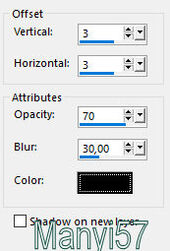-
Alison
http://tutoriels-et-creations-joanne.eklablog.com/tag-alison-p1388436 A leckét a Corel PSP X8 programmal készítettem,
a korábbi verziókkal is elkészítheted a képet.
Graphics Plus - Cross Shadow
Pentacom- DotHozzávalók itt:
Köszönjük, hogy a csodás tubét megossza velünk az alkotója..
Akkor kezdjük már is el, de ne felejtsd el rendszeresen menteni a munkád.
1:Lépés
Színpalettán az előtér színe: 124e41
2:Lépés
Nyissuk egy 800/600 pixeles üres lapot, majd színezzük ki az előtér színnel.
3:Lépés
Duplázzuk meg a réteget, majd a másolatot zárjuk be és lépjünk az alsó rétegre.
4:Lépés
Alkalmazzuk az ( Effects - Plugin - Graphics Plus – Cross Shadow)-ot.
5:Lépés
Zárjuk be ezt a réteget és térjünk vissza a másolatra.
6:Lépés
Aktiváljuk a maszkunkat a (Layer – New Maszk Layer – From Image)-vel.
7:Lépés
Ezt egyesítjük a szokott módom a (Merge - Merge Group)-pal.
8:Lépés
Éles kiemelése az (Effects-EndgeEffects- EnhanceMore)-vel.
9:Lépés
Vigyük a helyére az (Effeccts-Image Effects-Offset)-l.
10:Lépés
Másoljuk ezt a réteget és maradunk a másolaton.
11:Lépés
Fordítsuk meg a réteget az (Image- MirrorVerical)-lal, majd türközzük az (Image- MirrorHorizont)-tal.
12:lépés
Vigyük a helyére az (Effeccts-Image Effects-Offset)-l.
13:lépés
Egyesítsük réteg alatt a (Merge - Merge Down)-nal.
14:lépés
Állítsuk a normál módot (Luminance)-re.
Én nem tettem ezt.
15:lépés
Másoljuk és illesszük be a hullámos képet.
16:Lépés
Vigyük a helyére az (Effeccts-Image Effects-Offset)-l.
17:Lépés
Duplázzuk a réteget, majd tükrözzük meg és egyesítsük réteg alatt a (Merge - Merge Down)-nal.
18:Lépés
Duplázzuk a réteget, majd a másolatot zárjuk be és lépjünk az alatta lévőre.
19:Lépés
A blend More-t állítsuk a normálról át Overlay-re.
20:Lépés
Lépjünk vissza a másolatra és nyissuk ki.
21:Lépés
A blend More-t állítsuk a normálról át Solt Light-re.
22:Lépés
Másoljuk és illesszük be a nőcinket, méretezzük is át 70%-ra.
23:lépés
Tükrözzük és helyezzük el a modell szerint.
24:LépésÉlesítsünk rajta az (Adjust - Sharpness – SharpenMore)-vel.
25:LépésAdunk neki árnyékot az (Effects - 3D Effects - Drop Shadow)-val
26:LépésIsmételjük meg az előző árnyékot, a -3,-3 a többi beállítás marad.
27:LépésMost beillesszük Joanne névjegyét és a sajátunkat is.
A Joanne névjegyét állítsuk a Blend More-nél SoltLinht-re.
28:LépésNyissuk ki az alsó lévő réteget.
29:LépésRétegeket egyesítjük simítva, a ( Merge - Merge All)-al.
30:LépésKeretet adunk hozzá a z (Image - Add Borders..)-el,1 pixel fekete,30 pixel előtér színe,1 pixel fekete.
31:LépésVarázspálcával jelöljük ki a 30 pixel előtér színt.
32:LépésAlkalmazzuk az ( Effects - Plugin - Graphics Plus – Cross Shadow)-vot.
A négyes lépés szerint.
33:Lépés
Alkalmazzuk az (Effects-Plugins-Penta Com - Color Dot)-ot.
34:Lépés
Élesítsünk rajta az (Adjust - Sharpness – SharpenMore)-vel.
35:Lépés
Adunk neki árnyékot az (Effects - 3D Effects - Drop Shadow)-val
A 25-26 lépés szerint.
36:Lépés
Kijelölést szüntetjük meg a (Selections - Select None)-vel.
37:Lépés
Mentjük JPG-be majd elhozzuk megmutatni a csodálatos alkotásunkat.